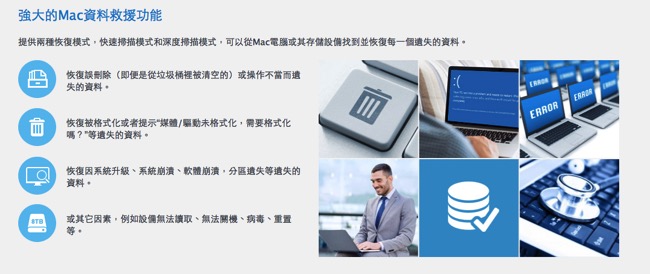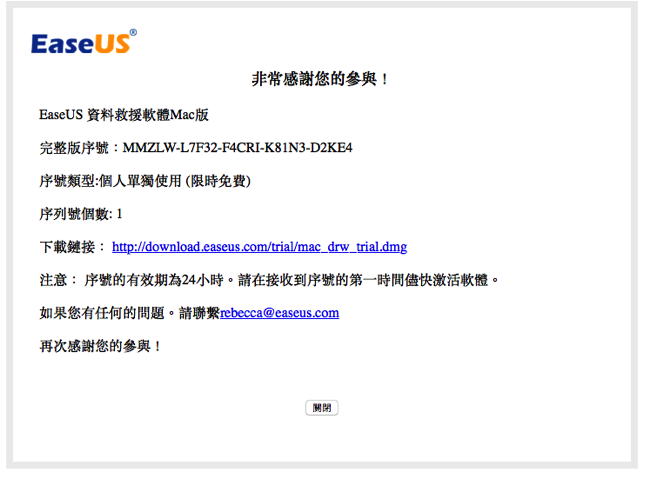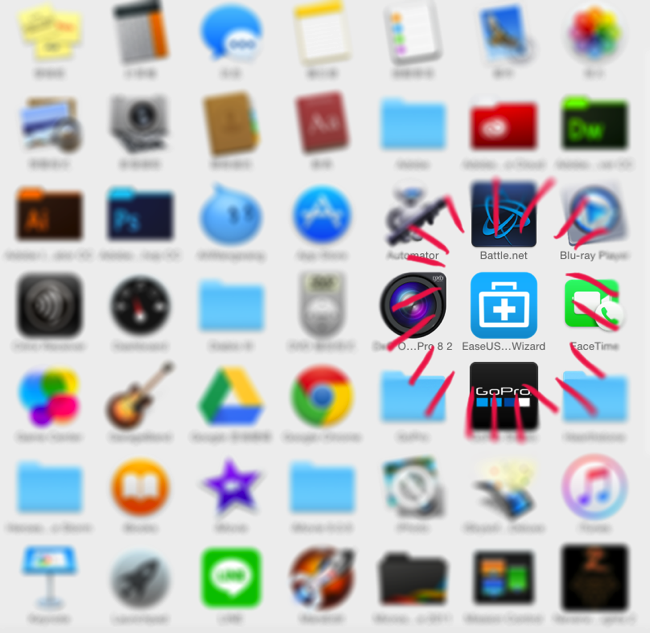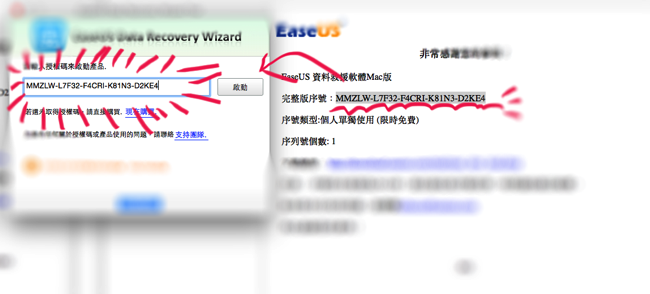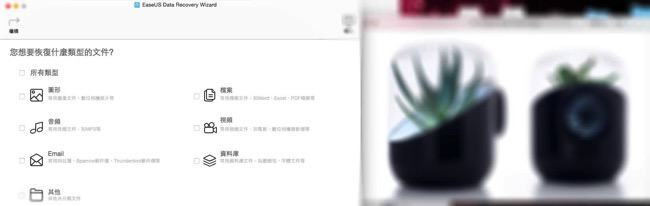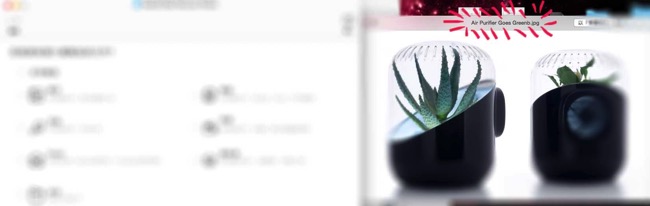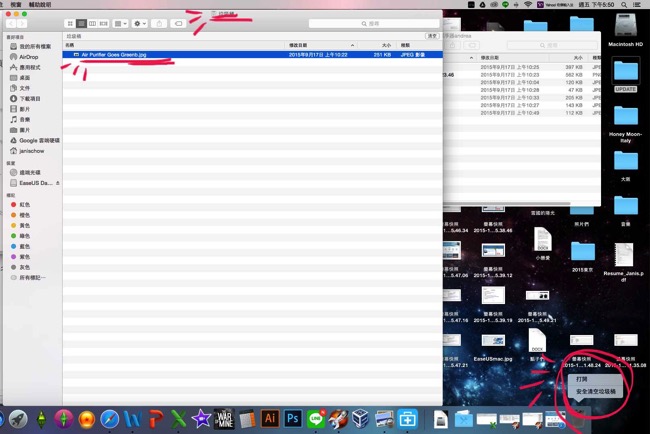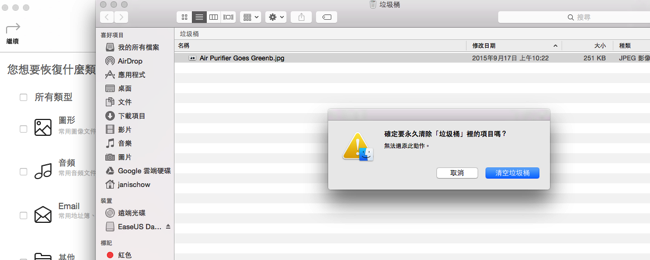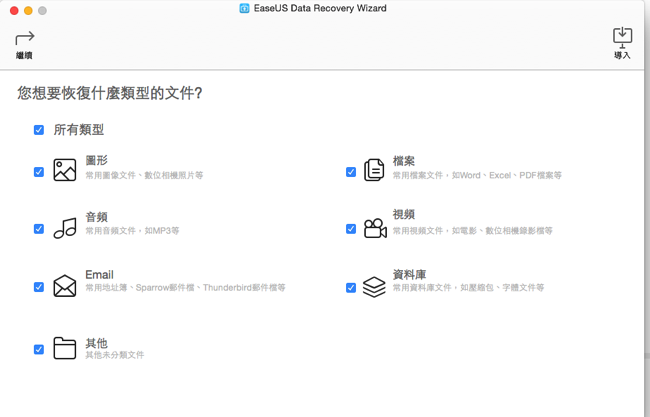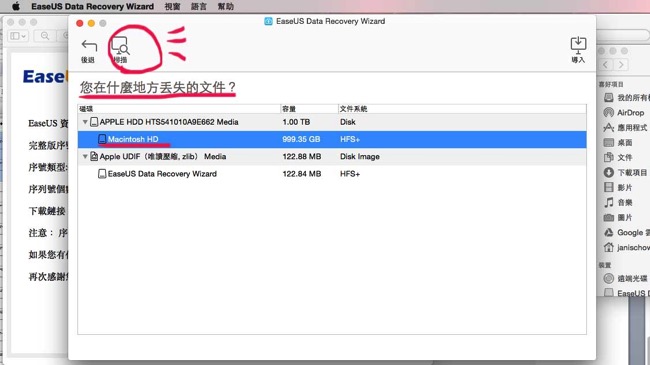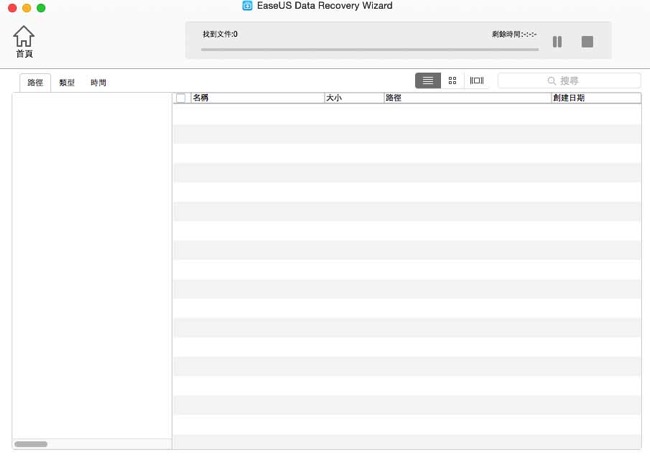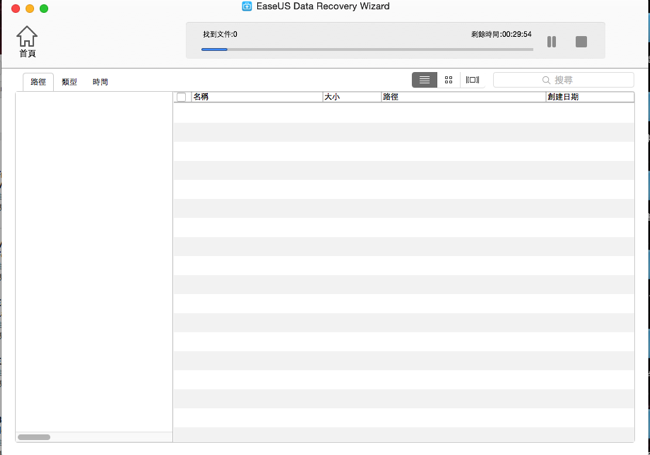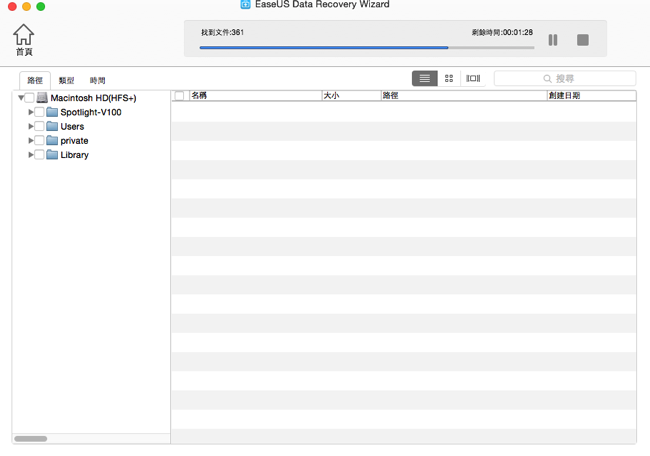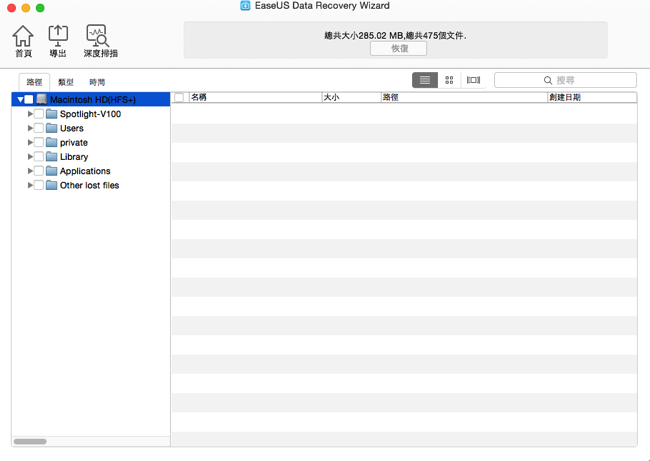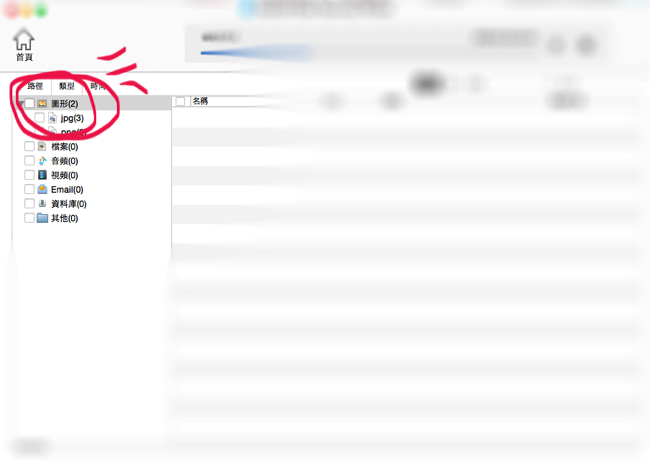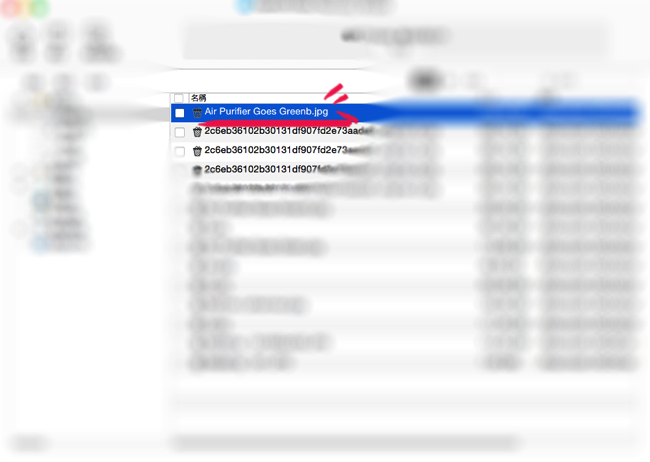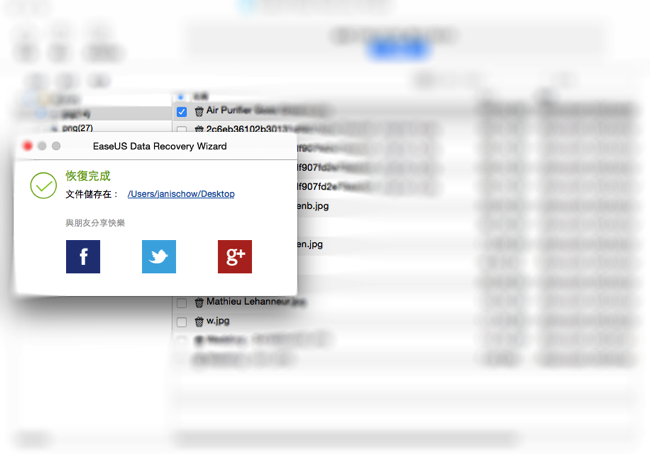相信認真有看文章的大家都注意過,小編曾經介紹EaseUS Todo Backup這套超好用的備份還原軟體,使用簡便、介面清爽,而且功能相當強大。
而EaseUS還有另一套猛猛der資料救援軟體Data recovery Wizard,不管是不小心刪掉檔案、意外格式化、漏未備份或是被病毒攻擊來不及備份,甚至是系統崩潰或其他設備問題導致無法讀取都可以成功救援,可說是一款居家必備的優秀救援款體。
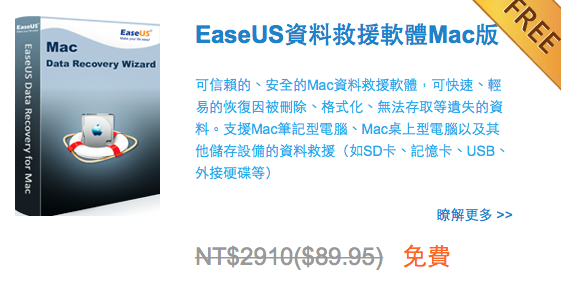
不小心刪掉檔案、忘記備份這種事情實在常常發生,但老實說,使用Mac沒人權(小編長年有苦難言啊),要不就是救援軟體難用又怕被竊資、安裝或使用上寸步難行,要不就是好用的救援軟體沒有Mac版!
每次不小心刪掉檔案,都是充滿血與淚的不堪回首記憶……
今天,我要來告訴大家一個天大的好消息的--研發出這款神兵利器的EaseUS公司,佛心來的決定讓原本近新台幣3000元的檔案救援軟體Data recovery Wizard限時免費72小時,造福社會大眾。這種好康,大家還不快去搶啊~
下載方式
下載方式
點選這裡進入下載連結,很快會看到官方介紹頁面,上面有個輸入姓名和email的欄位,就乖乖填寫就可以囉~
泥砍砍啊,本來售價可是高達89.95美元,也就是進3000元新台幣!現在開放免費下載,這不算是功德無量什麼才算?我都看見團隊背後七彩的佛光了~ 在頁面下方還可以看到一些對於本軟體的介紹。
功能相當強大啊,這些救援情況都蠻容易發生在生活之中。 接著, 乖乖輸入姓名跟email,按下免費獲取,就會跳出一個附有軟體下載位置跟序號的畫面。
在頁面上可以看到,序號的有效期限為24小時,所以下載之後要快快登錄序號唷!接下來就是大家都很熟悉的安裝程序,就不特別截圖介紹。
軟體安裝的時間非常短,安裝完成之後,你就可以在應用程式裡面找到它了!
簡易使用說明
點開後,跳出輸入序號的畫面,輸入剛剛網頁上提供的那組序號。
打開後的畫面簡單又直覺到不行,開門見山地問你要恢復什麼樣的檔案類型。
為了做實驗,我先刪掉一張照片,也就是右手邊空氣濾淨器的玉照,從圖中可以看出這張照片的檔名是Air Purifier Goes Greenb,大概就是一個黑色、種著蘆薈的小東西。
接著把它丟到垃圾桶,證明我是真的刪掉它了!
狠心的按下去後,這張圖片就消失在我的硬碟之中。
接著打開Data recovery Wizard,會看到它預設了所有類型這個選項。
就按照它的預設項目,按下左上角的繼續,會跳出「您在什麼地方丟失的文件」頁面。
這邊就直接選擇我的硬碟,毫無疑問。然後按下「掃描」。
接著跳出這個畫面:
然後就是未婚妻的漫長等待了。
一開始一點反應都沒有,我還以為當機了,不過一會兒之後就開始跑動,讓我安心不少。
所以按下掃描後沒有立即反應也不用緊張,是正常的喔~
終於開始跑了!預計要29分鐘,但實際上一分鐘都不到,剩餘時間迅速縮短,很快地就跳出這個畫面:
然後幾秒之後,就掃瞄完成囉!
我總共刪掉過475個檔案,大約285mb(意外的少)。
接著在類型的地方尋找jpg圖形(刪掉的檔案類型)。
然後剛剛我們刪掉的檔案就跳出來啦!看到它時真是有點感動呢!
接著,系統會跑出一個幫你救援檔案成功的訊息。
使用者可以在桌面找到一個名為HFS+_0001的資料夾,系統會自動把檔案放在裡面唷!
(下圖是gif檔,讀取比較慢請多多包涵唷)
簡易的使用教學就到此為止,因為介面非常人性化又容易理解,我想應該不會有什麼使用上的困難才對。
也因為檔案小、安裝方便,再加上使用迅速不吃資源,可說是小編一直以來用過最好用、方便的資料回復軟體,沒有之一;
在江湖中走跳,總是會有不小心刪掉重要檔案的時候,以往要救援檔案也不是不行,只不過多半耗時較長、使用繁複、救援出來的檔案又不太完全,能遇到一個介面簡便又容易使用的小巧精悍救援軟體實屬不易,就算需要花錢購買我也願意啊,更不用說限免72小時,大家還不快去搶下載~
再提供一次下載網址,千萬不要弄丟了唷~
不過需要提醒大家,在這次限免期間得到的序號一定要儘快使用,而且這組序號並非永久有效,等到限免期間一過,序號就會無效化;以及,免費序號只能使用一次!即使是在限免期間安裝過軟體的同一台電腦也一樣,只要重灌或基於其他原因重新安裝都不行再次使用相同序號唷!